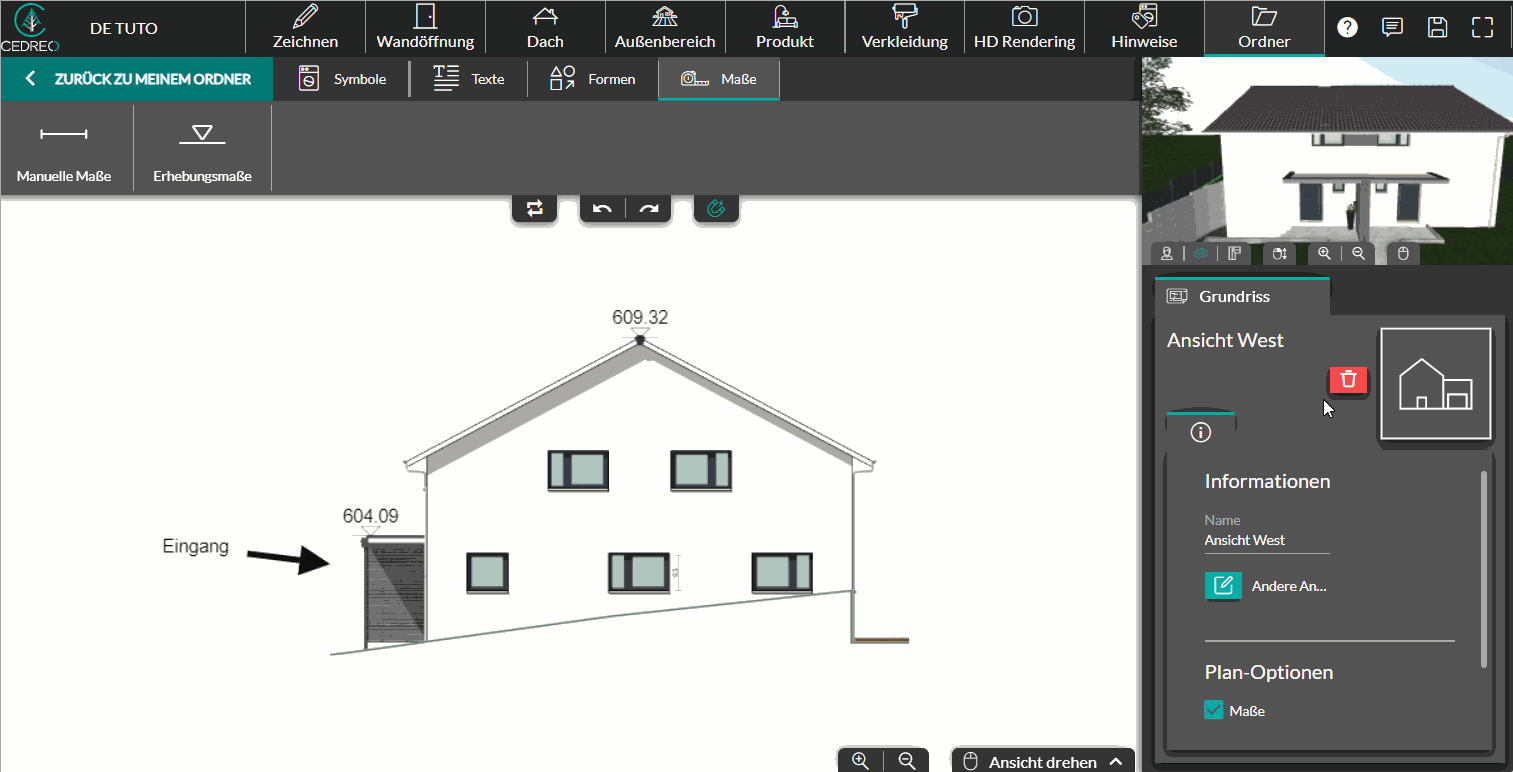Eine Ansicht hinzufügen und anpassen
INTERMEDIÄR - Erstellen Sie eine Ansicht mit einem Klick und fügen Sie sie zusätzliche Info hinzu.
Fügen Sie eine Ansicht hinzu
1. Rufen Sie den Schritt „Ordner“ auf
2. Klicken Sie auf das Feld „Ansicht hinzufügen“.
3. Wählen Sie die Kamera aus, die der Ansicht entspricht, für die Sie den Plan erstellen möchten
4. Benennen Sie Ihren Plan
5. Konfigurieren Sie den Bildausschnitt der Ansicht
6. Kehren Sie zur Seite „Ordner“ zurück
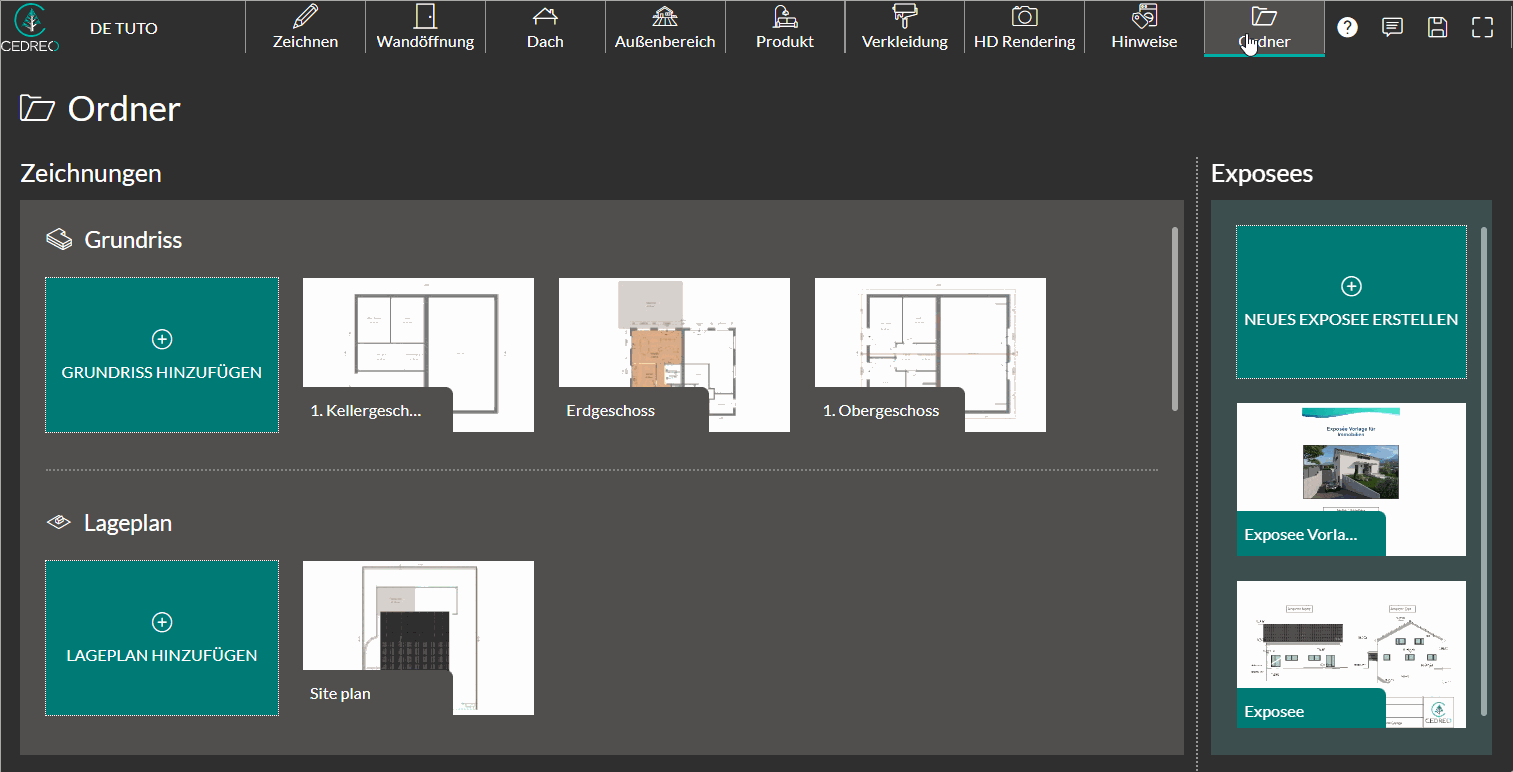
Bearbeiten Sie eine Ansicht
Wenn Sie die auf einer Ansicht angezeigten Informationen ändern möchten, können Sie diese jederzeit ändern. Klicken Sie dazu auf die Miniaturansicht des zu ändernden Plans und nehmen Sie die Aktualisierungen über die folgenden drei Einstiegspunkte vor:
1. Grundoptionen
Auf diese Optionen kann über die Registerkarte „Grundriss“ im rechten Bereich zugegriffen werden.
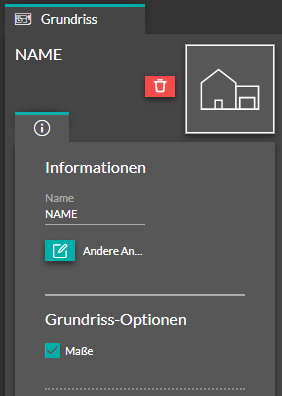 |
|
2. Anmerkungen hinzufügen und bearbeiten
Mit den verschiedenen Werkzeugen können Sie Symbole, Text sowie Linien und Pfeile direkt auf der Ansicht hinzufügen und konfigurieren:

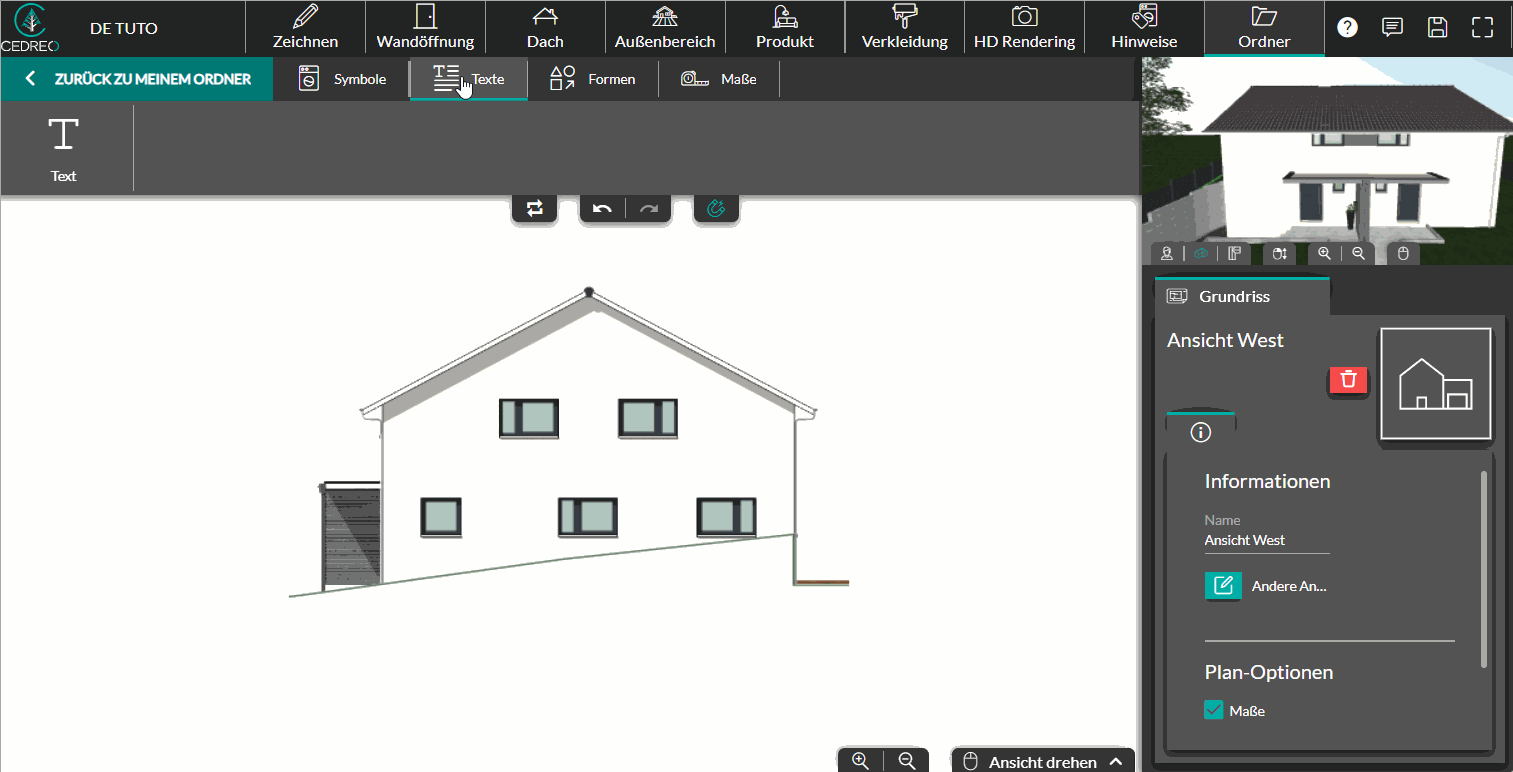
❗Es ist nun möglich, gebogene Linien oder Pfeile zu zeichnen :

3. Maße hinzufügen und ändern
Sie können Ihren Plänen sowohl manuelle Maße als auch Höhenangaben hinzufügen. Dazu können Sie das Tool „Maß“ verwenden:
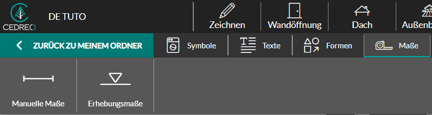
Die Abmessungen verfügen über ein Magnetismus-System, um das Einführen zu vereinfachen. Eine grüne, gepunktete Linie zeigt die Referenzhöhe an:
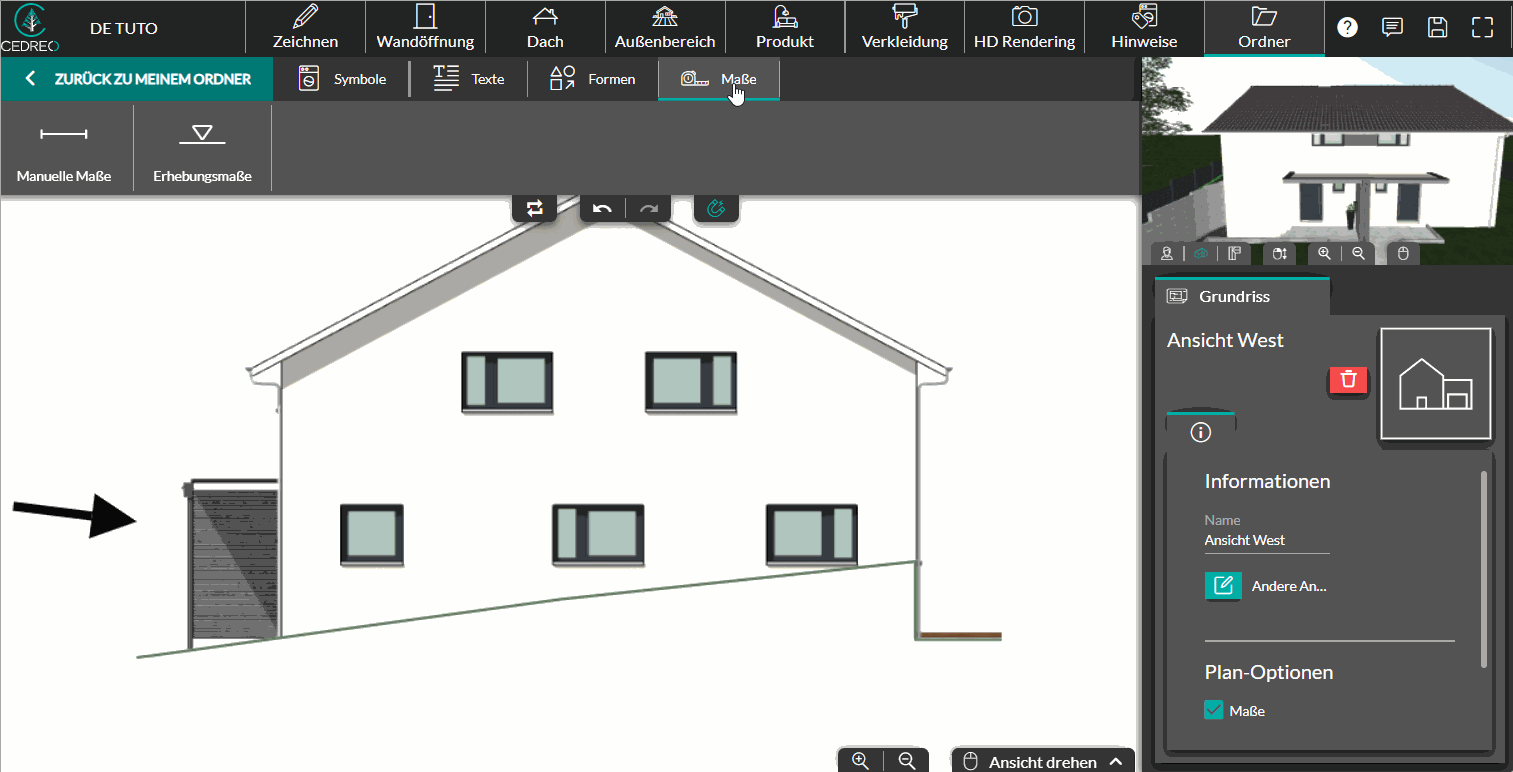
Eine Ansicht löschen
1. Bewegen Sie im Schritt „Ordner“ den Mauszeiger über die zu löschender Ansicht
2. Ein rotes Symbol, das einen Mülleimer darstellt, erscheint
3. Klicken Sie darauf und bestätigen Sie den Löschvorgang